编辑:秩名2023-03-09 10:16:02
发现图纸不是很清晰,该怎么使用迅捷CAD看图处理图纸不清晰呢?以下就带来了迅捷CAD看图处理图纸不清晰的具体操作方法。
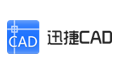
设置操作一:软件启动(迅捷CAD看图软件)
首先需要打开计算机中已安装完毕的迅捷CAD看图软件,启动软件,进入软件图纸显示界面。
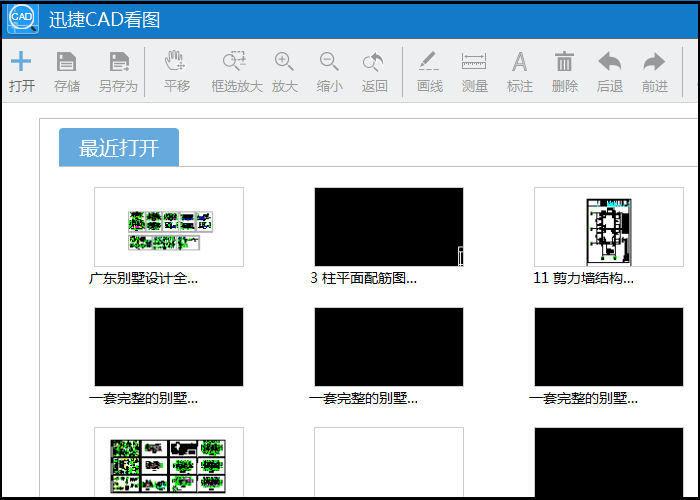
设置操作二:添加图纸文件
软件操作界面中,点击左上角菜单栏“打开”按钮,在所弹出打开窗口中选择显示不清晰的CAD图纸文件确定并打开即可。
或者直接点击界面“最近打开”命令,将所需查看文件在迅捷CAD看图软件中打开。
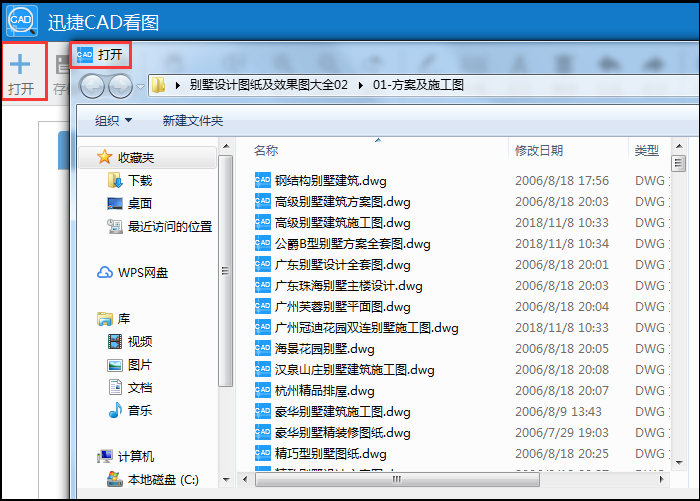
设置操作三:“设置”功能选择
图纸添加完毕后,页面显示不清晰,这时就需要调整软件显示模式,我们在软件上方菜单栏选择“设置”按钮并点击。如下图所示:
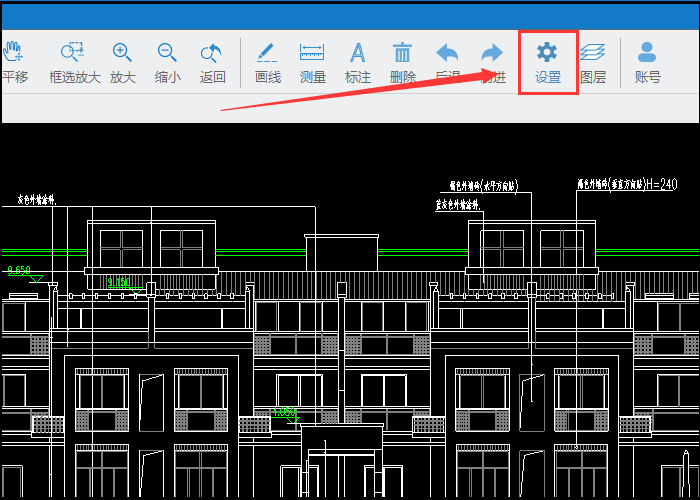
设置操作四:选择模式
稍后会弹出“CAD看图软件”模式选择窗口,(如图所示面板分为“选择模式”和“背景模式”)然后点击“选择模式”。
界面当前模式为系统显示模式,我们可以将模式切换为“CAD专 业显示模式”设置完毕后点击“保存”即可。
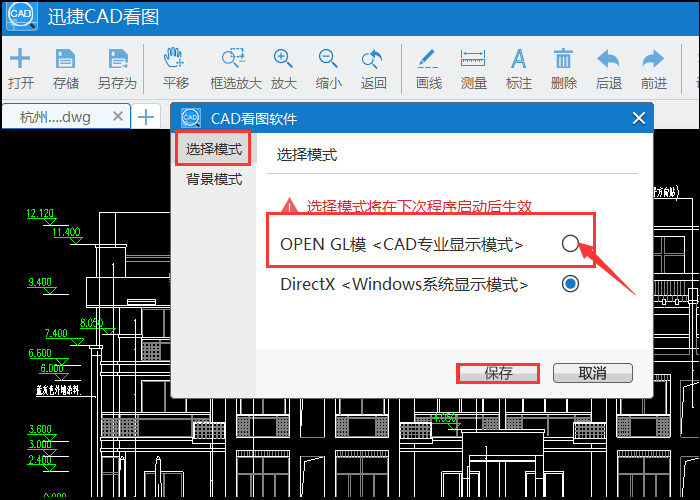
设置操作五:重新启动程序
软件模式已修改(选择模式将在下次程序启动后生效),关闭软件,重新启动迅捷CAD看图软件,打开刚刚不清晰或带闪烁的CAD图纸文件,即可发现图纸恢复正常。
按照上文为你们分享的迅捷CAD看图处理图纸不清晰的具体操作方法,你们自己也赶紧去试试吧!